Содержание
- 1 Очистка кэша
- 2 Новый вход в аккаунт Google
- 3 Проверка корректности даты и времени
- 4 Деинсталляция приложения Freedom
- 5 Hard Reset
- 6 Как обновить
- 7 Если не удалось обновить
- 8 Ошибки, возникающие в Play Market
- 9 Способ 1. Перезагрузка
- 10 Способ 2. Очистка данных и кэша сервисов Google
- 11 Способ 3. Установите верные время и дату
- 12 Способ 4. Удаление и добавление Google-аккаунта
- 13 Способ 5. Проблема в приложении Freedom
На сегодняшний день Плей Маркет является основным источником игр и приложений для устройств под управлением Андроид. Среди главных преимуществ магазина Google можно выделить удобство, простоту и высокую безопасность, поскольку все публикуемые программы проходят проверку как минимум одним антивирусом. Являясь приложением и одновременно интернет-сервисом, Play Market, увы, иногда сам работает некорректно, из-за чего пользователь теряет доступ к каталогу софта.
Одной из наиболее распространенных считается ошибка DF DFERH 01, возникающая при скачивании приложений или их обновлений из Плей Маркета. Она указывает на сбой в пакетной передаче данных с сервера.
Действительно, неисправности на серверах Google вполне могут стать причиной подобных проблем, но чаще всего неполадка кроется в самом устройстве. Косвенным тому подтверждением является то, что сталкиваться с ошибкой DF DFERH 01 в Плей Маркете обычно приходится пользователям смартфонов и планшетов с кастомными прошивками. Какие шаги следует предпринять в такой ситуации.
Очистка кэша
Увидев данную ошибку, не спешите применять радикальные меры, возможно, на устройстве просто произошел какой-то сиюминутный сбой. Проверьте, всё ли в порядке с интернет-соединением, а потом перезагрузите гаджет. Если всё заработает, значит, проблема носила временный характер, в противном случае действуйте следующим образом. Откройте Настройки, зайдите в Диспетчер приложений и отыщите на вкладке «Все» приложение Google Play Маркет.
Тапните по нему и нажмите в открывшемся окне управления данными «Очистить кэш» и «Стереть данные». Выполните те же манипуляции с приложениями «Сервисы Google», «Google Service Framework» и «Download Manager».
Новый вход в аккаунт Google
Если очистка временных данных не возымела действия, попробуйте устранить ошибку DF DFERH 01 при получении данных с сервера Play Market, выйдя и заново войдя в учетную запись Google. Для этого проследуйте по пути Настройки – Аккаунты – Google, тапните по своей учетной записи, вызовите нажатием на троеточие в правом верхнем углу меню и выберите в нём опцию «Удалить аккаунт». Перезагрузите устройство и повторно подключите аккаунт. На худой конец можно создать еще одну учетную запись и авторизоваться с ее помощью.
Проверка корректности даты и времени
Причиной появления описанной выше неполадки зачастую бывают неправильно выставленные дата и время, когда сбой происходит из-за несогласованности дат со сроками действия лицензий. Выберите в настройках «Дата и время» и синхронизируйте данные по сети, попутно включив опцию «Использовать часовой пояс сети». Обратите также внимание на параметр «Часовой пояс» – он должен соответствовать вашему месторасположению.
Деинсталляция приложения Freedom
Ошибка DF DFERH 01 на Андроид в некоторых случаях вызывается приложением Freedom, модифицирующим в операционной системе файл hosts, из-за чего Play Market теряет соединение с сервером. Если это ПО установлено у вас в системе, удалите его, предварительно остановив работу нажатием одноименной кнопки в параметрах. После удаления программы можно еще перезагрузить устройство.
Hard Reset
В принципе мы рассмотрели основные способы, как исправить ошибку DF DFERH 01 при получении данных с сервера Play Market. Обычно приведенные выше манипуляции решают проблему, но если ничего не помогает, придется прибегнуть к жесткой мере – сбросу устройства к заводским настройкам. При этом с гаджета будут удалены все приложения и личные данные пользователя, поэтому перед тем, как выполнить Hard Reset, обязательно сделайте их резервную копию.
В статье ниже вы узнаете, как установить и обновить Play Market. Также описаны решения проблем с «Сервисы Google Play», рассказано о всех ошибках, которые могут возникнуть в процессе установки Плей Маркета и после установки.
Как обновить
Мы рассмотрим два основных способа обновления сервисов:
- с помощью магазина приложений;
- без использования Play Market.
Иначе говоря, через специализированное ПО и напрямую. Также мы расскажем о ошибках, возникающих из-за неправильно работающего “Google Play-сервисы” и решение проблем с ними.
Через Плей Маркет
Этот способ не вызывает трудностей, потому как все обозначенные действия делаются довольно просто. Скорее всего, у вас уже установлен Гугл Плей – его можно найти на рабочем столе или в меню приложений. Чтобы начать скачивать приложения и устанавливать/обновлять сервисы, потребуется авторизация под аккаунтом Google – вы можете там же создать новый профиль или воспользоваться уже имеющимся.
При первом использовании смартфона система сама переносит вас на соответствующую страницу, чтобы активировать профиль или создать новый. Если же по каким-то причинам этого не произошло, и вы не знаете, как войти, следуйте инструкции:
- Зайдите в настройки устройства и найдите пункт «Аккаунты».
- Выберите опцию «Добавить аккаунт».
- Среди списка выбирайте нужный сервис, в нашем случае – «Google».
- Произведётся проверка вашего устройства, после чего остаётся последний шаг – заполнение данных профиля.
После выполнения входа вы сможете пользоваться всеми описанными выше функциями и выполнить апдейт сервисного ПО.
Обновления из магазина приложений можно разделить на два вида:
- автоматические, проводимые системой и самим Play Market;
- пользовательские, совершаемые вами лично.
В первом случае, если вы ставили галочку напротив функции «автообновление» в настройках Маркета, новые версии установленных приложений будут скачиваться и устанавливаться системой автоматически. Обычно процесс обновления происходит сразу же при подключении быстрого интернет-соединения – Wi-Fi или же пока пользователь сам не зайдёт в магазин.
Для того чтобы включить функцию автообновления, нужно зайти в Плей Маркет, и пошагово выполнить инструкцию:
- Откройте боковую вкладку главного меню Маркета с помощью свайпа вправо и зайдите в пункт «Настройки».
- В открывшемся окне в первую очередь покажутся общие настройки, где и находится пункт «Автообновление».
- Нужно настроить опцию, поменяв значение на «Всегда» или «Только через Wi-Fi».
К пункту «Всегда» стоит отнестись осторожно, потому как в следующий раз, при подключении к мобильному Интернету, Google Play начнёт скачивать ресурсоёмкие обновления приложений. Такое автоматическое скачивание может привести к исчерпанию доступных мегабайт интернета, превышению трафика и, тем самым, к лишним тратам.
Теперь, настроив функцию автообновления, система сразу после подключения к Wi-Fi начнёт обновлять существующее ПО, включая сервисные приложения и Google Play Services. Если же у вас нет желания или времени устанавливать все имеющиеся апдейты, можете самостоятельно дать команду Маркету загрузить новую версию именно Google. Для этого необходимо произвести установку вручную:
- Введите в поиске Маркета «Сервисы Google».
- На странице приложения нажмите на кнопку «Обновить».
Если этой функции нет, и вы видите только варианты «Удалить» и «Открыть», значит у вас уже имеется самая последняя версия сервисного ПО. В таком случае обновление не требуется.
В новых версиях Android сервисы нельзя найти вручную – это решение самого разработчика. Если вы не можете найти нужное ПО, вам стоит воспользоваться другими способами или же скачать для этого специальные утилиты в магазине приложений. При наличии новых версий система может оповестить вас об этом соответствующим уведомлением в статус-баре. При нажатии на него вас автоматически перенесут на страницу с загрузкой и попросят обновиться.
Установка из стороннего источника
Это крайний случай и к нему стоит обращаться, если по каким-то причинам ваш стандартный Play Market не работает должным образом либо смартфон остался без интернета, и вы не смогли выполнить обновление через предыдущий способ. Решить проблему всегда можно, скачав бесплатный APK файл и проведя его установку. Скачивание можно произвести и через компьютер, после чего файл следует перенести на телефон по Bluetooth или через USB-кабель.
Перед тем, как проводить установку без Play Market, нужно обратить внимание на источник, с которого вы собираетесь устанавливать/обновлять сервисы. Некоторые сайты могут предлагать файлы APK с вирусом, поэтому для обеспечения безопасности лучше проверить инсталлятор на наличие угроз. После успешной проверки и сообщения об отсутствии вредителей, можно начинать процесс установки.
Инсталлировать программу вы не сможете, если на вашем устройстве запрещена установка приложений из непроверенных источников. Для продолжения необходимо:
- Зайти в настройки смартфона или планшета.
- Зайти во вкладку «Приложения» или «Безопасность».
- Поставить галочку напротив «Неизвестные источники».
После этого вы сможете запустить APK-файл без ошибок. Соглашайтесь со всеми пунктами установки и ожидайте, когда процесс инсталляции подойдёт к концу. По завершении в меню приложений вы сможете увидеть значок от Google Services.
Если не удалось обновить
В случае если у вас возникли проблемы с установщиком в системе Андроид или же появилась ошибка при получении данных с сервера, мы предлагаем вам произвести очистку программы Гугл-сервисов.
Для этого необходимо:
- Открыть свойства приложения в «Настройки» — «Приложения».
- Нажать на кнопку «Остановить».
- Зайти в окно «Управление местом».
- Выбрать опцию «Удалить все данные».
После этого действия с устройства удалится вся информация, которую хранила программа для своей работы. Чтобы продолжить пользоваться сервисами, вам будет необходимо снова пройти авторизацию в Google. Тем самым вы сможете восстановить удалённые конфиденциальные данные.
Также перед установкой проверьте, чтобы внутреннего хранилища хватило для обновления. Если не хватает памяти на устройстве, инсталляция завершится с ошибкой.
Ошибки, возникающие в Play Market
Невозможность попасть в Play Market
Невозможность попасть в Play Market нередко возникает из-за проблем с аккаунтом пользователя. Возможно, вы недавно сменили пароль почтового ящика gmail.com, к которому привязан ваш профиль, или произошел сбой на сервере Google, и Android перестал вас распознавать.
Чтобы восстановить доступ к аккаунту, подключите планшет или телефон к Интернету (через SIM-карту или по Wi-Fi), зайдите в «Параметры» и откройте раздел учетных записей. На скриншоте ниже показано, как выглядит проблема синхронизации Gmail.
Если вы видите такую же картину, откройте меню этого раздела и коснитесь пункта «Синхронизировать сейчас».
Ошибка с кодом RPC:S-3
Если при попытке обновления появляется сообщение с кодом «RPC:S-3», необходимо удалить существующий аккаунт Google, создать новую страницу и привязать её к телефону.
После удаления учетной записи все файлы, номера телефонов, настройки останутся без изменений:
- Откройте меню приложений и кликните на «Настройки»;
- В открывшемся окне найдите поле «Учетные записи…» и кликните на него. Выберите используемый профиль, который нужно удалить;
- В новом окне нажмите на клавишу дополнительных параметров – она расположена в правом верхнем углу. В выпадающем списке кликните на «Удалить запись».
Для завершения действия подтвердите удаление. Рекомендуем перезагрузить устройство, чтобы все настройки вступили в силу и не возникло сбоя.
Другие ошибки, возникающие из неполадок в «Сервисы Google Play»
Ошибка 505 при обновлении Сервисов Google Play
Устанавливаем сторонний файловый менеджер (например ES File Explorer) и предоставляем ему рут права.
Идем по пути system/priv-app/ и удаляем папки: GmsCore, Phonesky.
Загружаемся в рекавери и ставим Gapps
Если при обновлении выскакивает Ошибка 506 и очистка кеша не помогла
Заходите в НастройкиПриложенияВсе: для Google Play Маркет, Google Services Framework и Сервисы Google Play выполните: остановить, удалить данные, удалить обновления, очистить кэш.
Заходите в НастройкиАккаунтыGoogle: в настройках синхронизации аккаунта уберите все галочки.
Перезагрузите устройство.
Сразу же после перезагрузки заходите в НастройкиАккаунтыGoogle и ставите галочки обратно (при появлении Ошибка синхронизации не обращаете внимания).
Перезагрузите устройство.
Ошибка 491
Для того чтобы исправить данную ошибку вам нужно проделать следующие действия: перейдите в настройки Андроид устройства, найдите учетную запись от гугл и удалите ее, далее перезагрузите мобильный гаджет – смартфон или планшетный компьютер. После перезагрузки, вам нужно снова добавить учетную запись. Открываем Инструмент “Сервисы Google Play” и нажимаем – очистить данные – остановить.
Ошибка 413
Откройте “Сервисы Google Play” и нажимаем – очистить данные – остановить. Далее почистите кэш вашего браузера. Ошибка должна быть устранена.
Ошибка 492
Проделайте те же шаги, что мы описали в предыдущем пункте.
Ошибка 927
При возникновении данной ошибка, все, что вам нужно сделать – дождаться пока Google Play завершит обновление. Потом, если ошибка не исчезла, вам нужно войти в “Сервисы Google Play” выполнить – очистить данные – остановить.
Ошибка 941
Откройте “Сервисы Google Play” далее выполнить – очистить данные – остановить, потом – очистить кэш. После чего вам нужно очистить данные и кэш в диспетчере загрузок.
Источники: 1, 2, 3.
А вот как выглядит ошибка на экране смартфона или планшета:
Как справиться с возникшей проблемой? Существует несколько решений, о каждом из которых мы подробно расскажем.
Способ 1. Перезагрузка
Тут все просто — банально перезагрузите свой планшет или смартфон. Практика говорит о том, что такая простая процедура способна решать огромное количество проблем.
Способ 2. Очистка данных и кэша сервисов Google
Об этом решении наш сайт уже рассказывал прежде. Оно, можно сказать, универсальное и помогает во многих случаях, когда вы испытываете проблемы как с Плей Маркетом, так и в целом со своим устройством. Суть — удаление данных и кэша сервисов Google (и не только).
Далее будет показан пример на стоковом Android. Если у вас иная прошивка, не переживайте, суть процесса не меняется, разве что вид и название некоторых пунктов меню.
На рабочем столе найдите приложение «Настройки» и зайдите в него.
Далее вам нужно найти раздел «Приложения».
В установленных приложениях найдите приложение «Сервисы Google Play». Тапните по нему.
Вы оказались на странице приложения. Нажмите «Стереть данные» и «Очистить кэш» (не одновременно, по очереди).
Сделали? Прекрасно. Теперь то же самое проделываете с приложениями «Google Play Маркет» и Google Services Framework.
Откройте Google Play Market и посмотрите, исчезла ли ошибка. Если исчезла, поздравляем, если нет, попробуйте другие решения.
Способ 3. Установите верные время и дату
Следующее решение часто подходит и для других ошибок, которые возникают в Google Play Market — необходимо установить точную дату и время.
Заходим в настройки, находим раздел «Дата и время».
Видим, что дата и время синхронизировано с сетью.
Если указано ошибочное время или дата, отключите синхронизацию и выставите данные вручную. Обратите внимание на часовой пояс, он может быть ошибочно выставленным.
Если же у вас изначально отключена синхронизация времени и оно выставлено руками, включите синхронизацию с сервером при подключенном интернете. Затем попробуйте зайти в Google Play Market.
Способ 4. Удаление и добавление Google-аккаунта
Еще один вариант решения вопроса. Вам нужно удалить свой аккаунт из системы и добавить его вновь. Некоторые пользователи рекомендуют не удалять аккаунт, а просто отключить и включить синхронизацию, однако это не всегда помогает.
В настройках найдите раздел «Аккаунты».
Выберите свой Google-аккаунт.
В меню выберите «Удалить».
Помните, что при удалении аккаунта могут быть потеряны данные, которые не были синхронизированы. Будьте внимательны, поскольку таким образом вы можете потерять важную информацию!
После удаления аккаунта при открытии Google Play Market вам будет предложено ввести данные от своего аккаунта — логин и пароль. Вы должны их знать. Об этом мы уже рассказывали прежде.
Способ 5. Проблема в приложении Freedom
Если у вас установлено приложение Freedom, скорее всего, проблема именно в нем. Его нужно правильно удалить. Для этого:
- В приложении Freedom вызовите меню и нажмите Stop (без этой процедуры удалять Freedom нельзя!).
- Удалите приложение через настройки, а лучше — с помощью приложения для очистки данных.
- Перезагрузите свое устройство.
Смысл в том, что Freedom изменяет данные в файле hosts, в результате чего с Google Play Market нельзя соединиться. Если вы до этого удалили Freedom неверно, установите его вновь и удалите правильно.
Используемые источники:
- https://viarum.ru/oshibka-df-dferh-01-v-pley-markete/
- https://gadgetsnews.net/articals/kak-obnovit-servisy-google-play/
- https://androidnik.ru/oshibka-pri-poluchenii-dannyx-s-servera-rh-01-v-play-market-kak-ispravit/

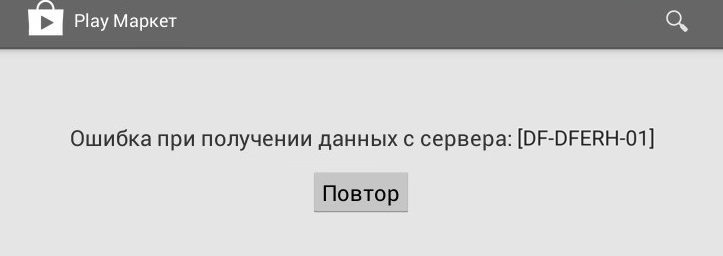
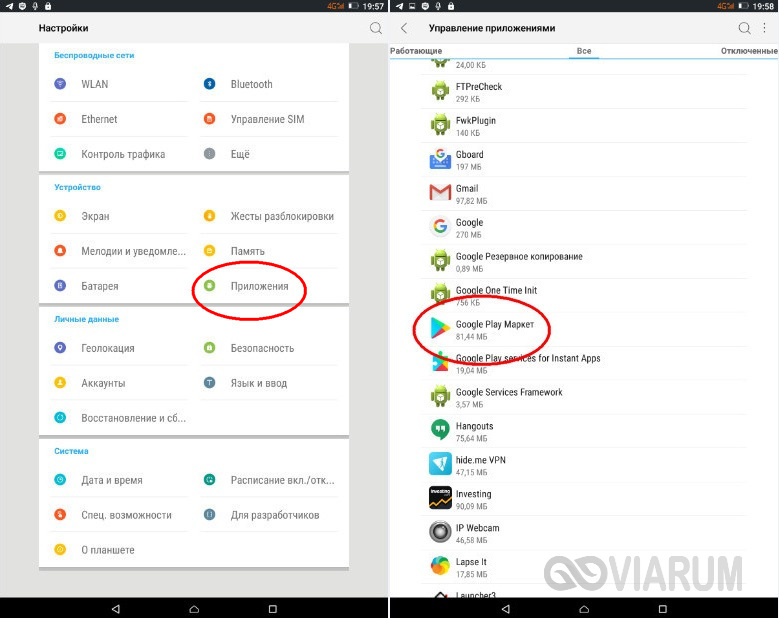
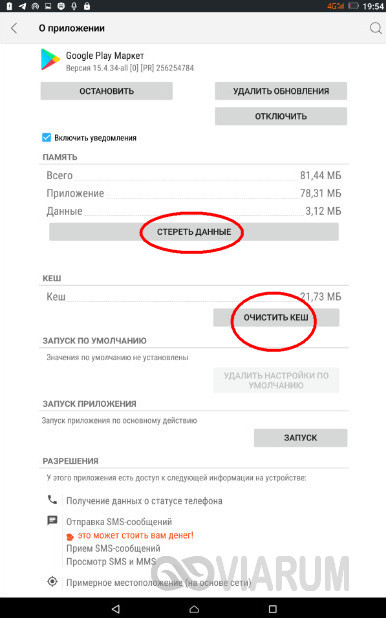
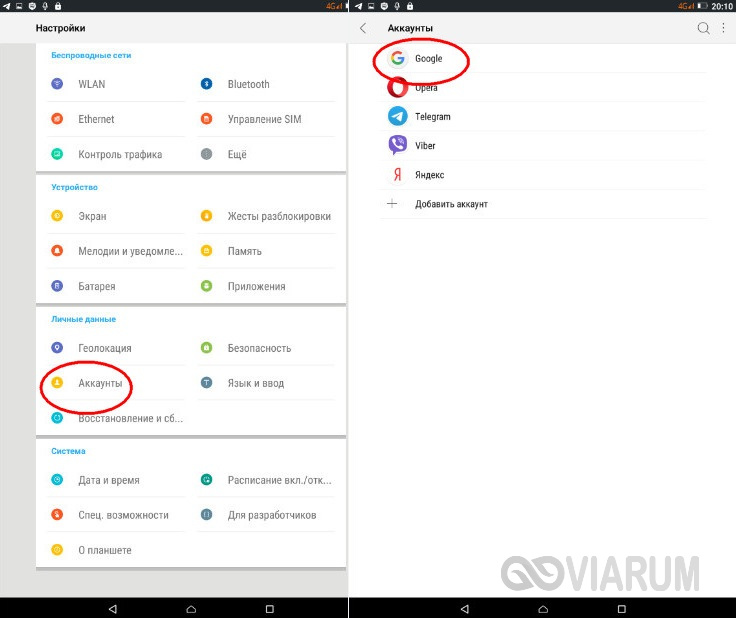
 Гугл плей маркет, не получается зайти (Необходимо войти в аккаунт).
Гугл плей маркет, не получается зайти (Необходимо войти в аккаунт).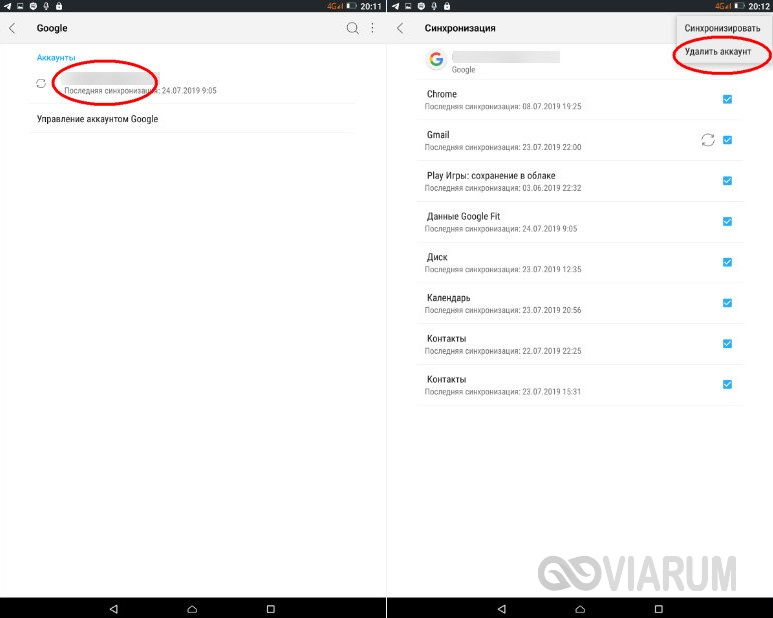
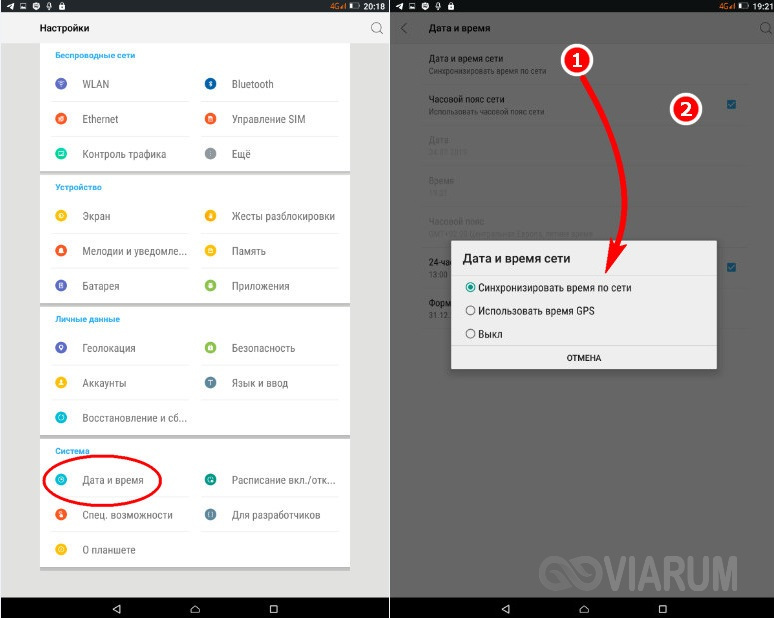
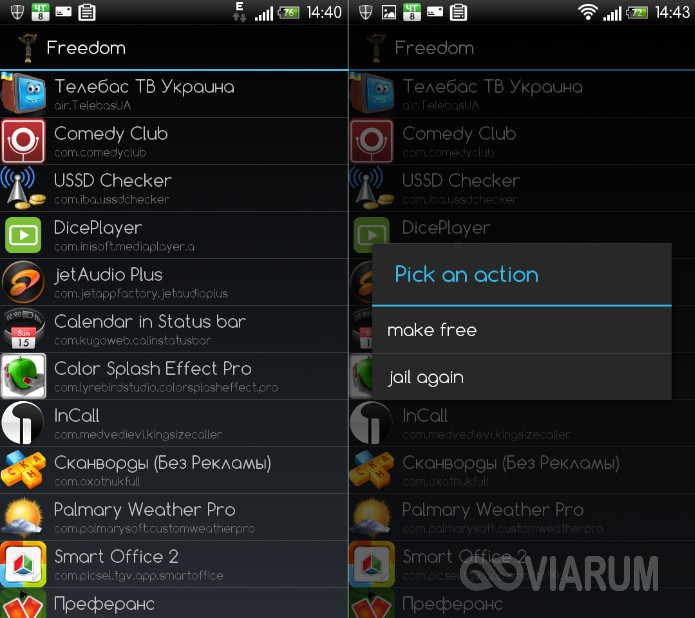
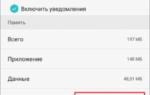 Что делать, если на смартфоне или планшете не работает маркет Google Play
Что делать, если на смартфоне или планшете не работает маркет Google Play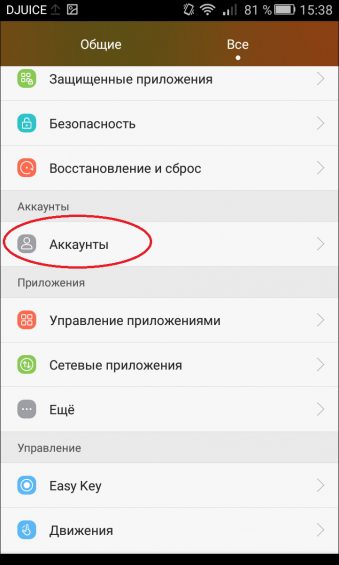
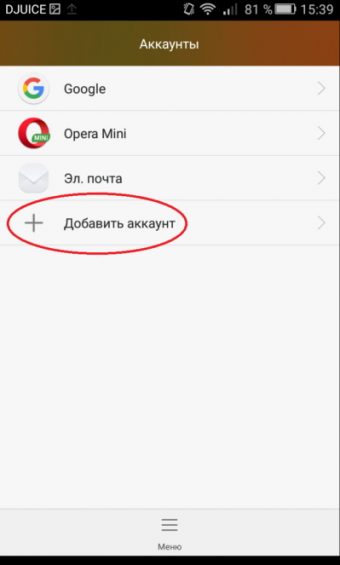
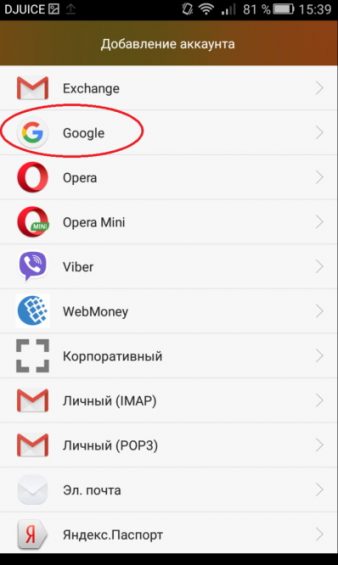
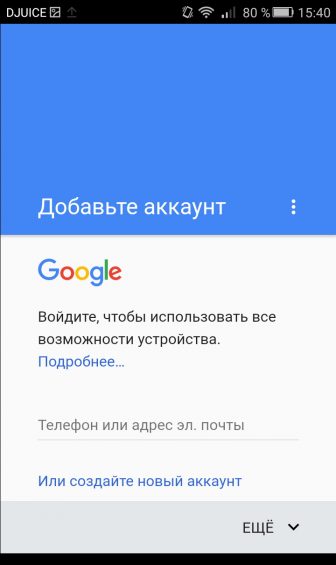
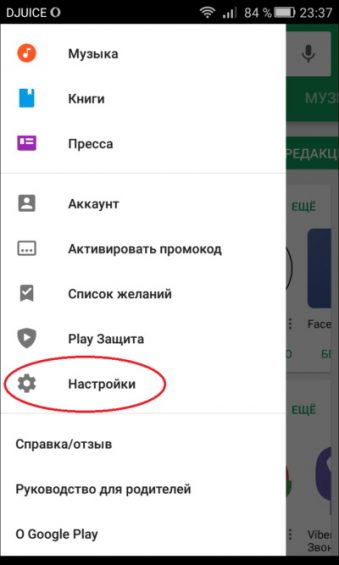
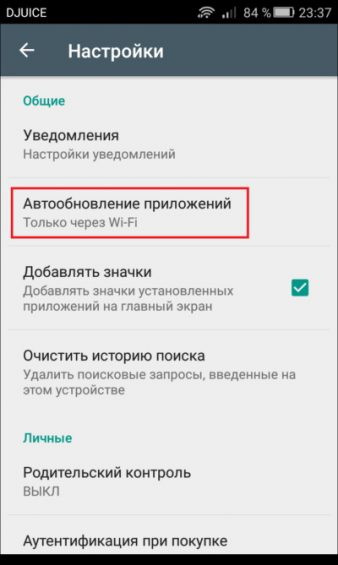
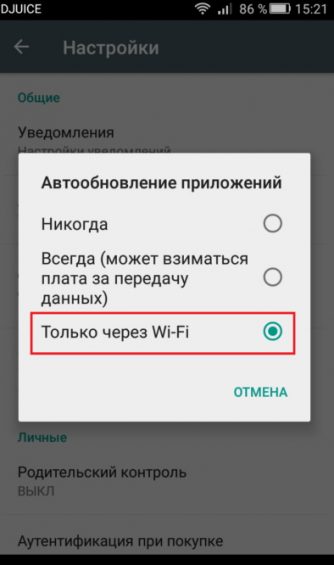
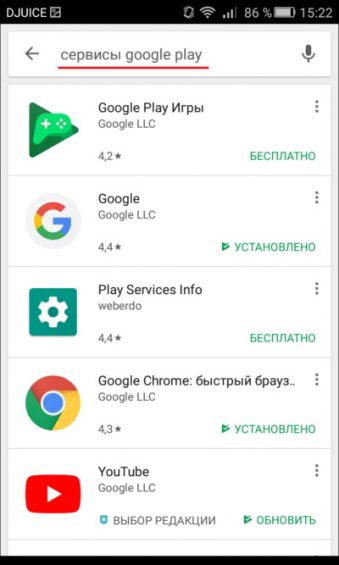
 Ошибка 492 Play Market: причины возникновения и методы устранения
Ошибка 492 Play Market: причины возникновения и методы устранения

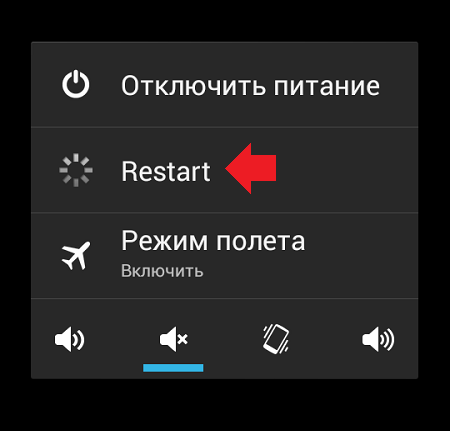
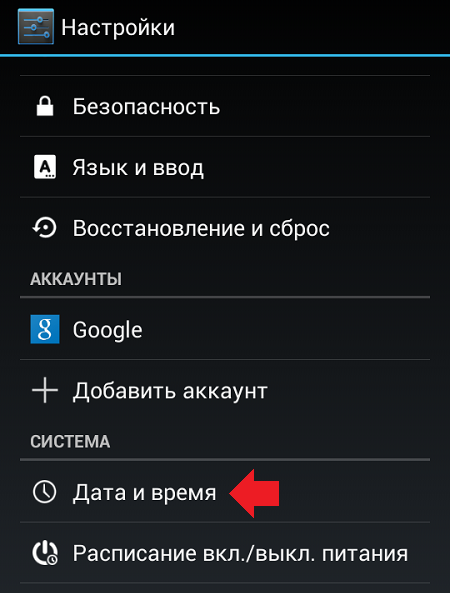
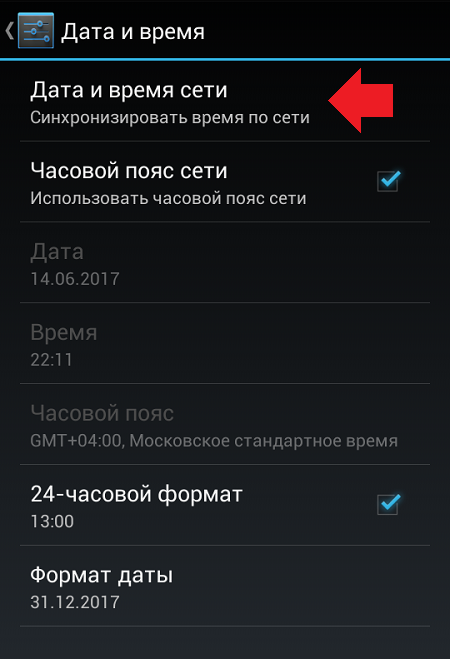
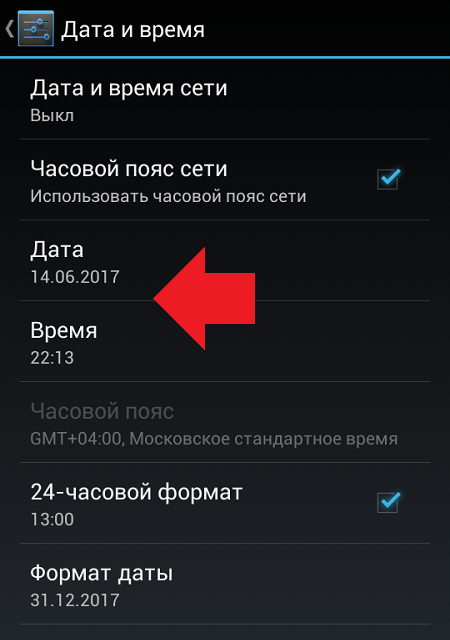
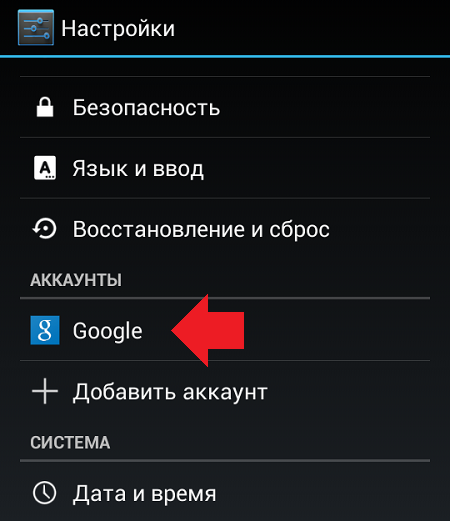
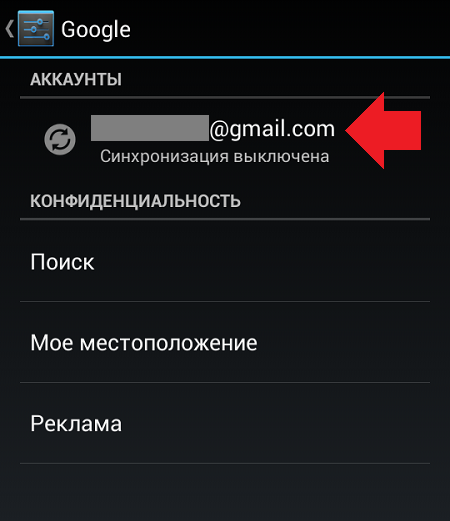


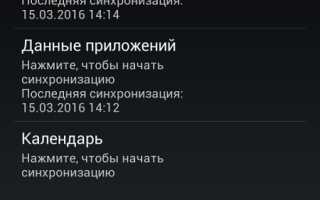
 В приложении Google Play Market произошла ошибка
В приложении Google Play Market произошла ошибка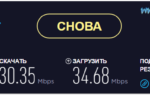 Почему не работает Гугл Плей Маркет на Андроиде и как исправить проблему
Почему не работает Гугл Плей Маркет на Андроиде и как исправить проблему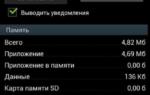 Play Market не работает (отсутствует подключение) и другие ошибки
Play Market не работает (отсутствует подключение) и другие ошибки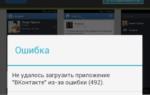 Код ошибка 907 (не удалось обновить приложение) в Play Market на Андроид – решение
Код ошибка 907 (не удалось обновить приложение) в Play Market на Андроид – решение